Режим чтения в Firefox
В браузер Mozilla Firefox встроена функция режима чтения, которая называется «Вид для чтения». В этом режиме пользователь может более комфортно читать статьи на страницах сайтов в интернете.
Режим для чтения работает на страницах веб-сайтов, содержащих статьи, в основном, это отдельные страницы на сайтах. Там, где это возможно, пользователь может перейти в режим чтения.
Пользователь в любой момент щелкает курсором мыши по значку режима чтения для включения специального режима отображения текста.
Интерфейс режима чтения в Mozilla Firefox
После перехода в режим «Вид для чтения» на открытой странице: скрывается реклама, происходит единое форматирование текста, присутствует возможность озвучивания текста, сохранение страницы сайта на сервисе Pocket для последующего чтения в удобное время.
Если на странице сайта возможно использование режима чтения, то в адресной строке браузера появится значок «Вид для чтения» в виде раскрытой книги. Нажмите на значок для того, чтобы включить на странице сайта режим чтения в Firefox.
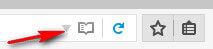
Значок изменит цвет на оранжевый цвет.
После этого, откроется режим «Вид для чтения» в браузере Mozilla Firefox. Веб-страница очищена от всех ненужных элементов: скрыта реклама, кнопки, картинки, элементы управления сайта и т. д. Вы увидите только текст статьи на сайте с изображениями, входящими в данную статью.
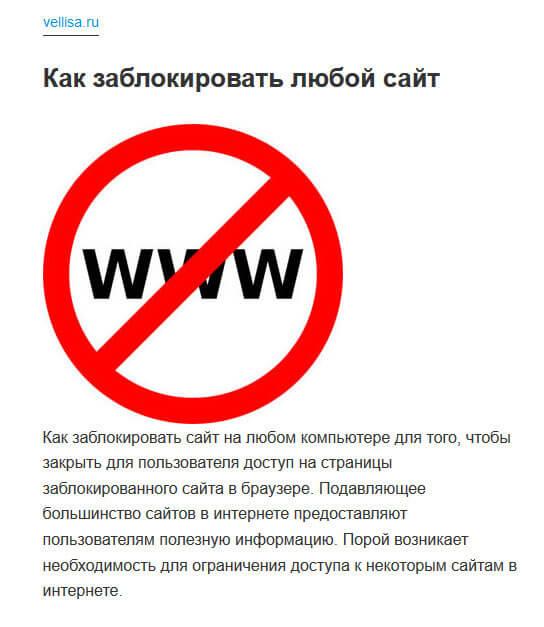
В левой части окна расположены кнопки для настройки режима чтения:
- Закрыть Вид для чтения.
- Настройка шрифтов.
- Прочитать вслух.
- Сохранить в Pocket.
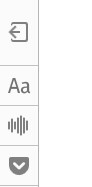
Теперь разберем подробнее каждую функцию настроек «Вида для чтения» в Mozilla Firefox.
Настройка шрифтов в режиме чтения
В режиме «Вид для чтения» доступно изменение настроек вида и типа шрифта, изменение контрастности. Нажмите на кнопку «Настройка шрифтов».
Для более комфортного чтения измените опции: выберите шрифт (без засечек, с засечками), увеличить или уменьшить размер шрифта, расширить или уменьшить место, занимаемое текстом, изменить межстрочный интервал, выбрать режим контрастности (светлый, темный, сепия).
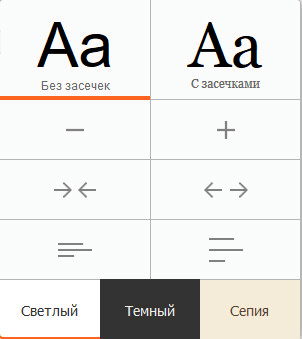
Прочитать вслух в Mozilla Firefox
В режиме «Вид для чтения» присутствует полезная опция «Прочитать вслух». Нажмите на соответствующую кнопку в управлении настройками.
С помощью стандартных кнопок, присутствующих в любом плеере, производится управление режимом чтения вслух. Средняя кнопка служит для запуска/остановки воспроизведения чтения текста. Крайние кнопки предназначены для перехода вперед/назад по тексту.
Регулировка скорости чтения производится на шкале выбора скорости.
По умолчанию браузер выбирает стандартные голоса, встроенные в операционную систему Windows. В Windows 10 — это Microsoft Irina Desctop — Russian и Microsoft Zira Desctop — English (United States). Для более широкого выбора вариантов озвучивания текста, необходимо установить в операционную систему дополнительные голосовые движки синтеза речи.
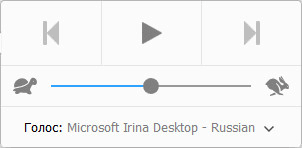
Например, на моем компьютере установлены дополнительные русскоязычные голосовые движки: Tatyana, Maxim, Milena, которые имеют довольно неплохое произношение. Поэтому я могу выбрать самый лучший вариант озвучивания для чтения текста на сайте, который мне больше понравится по своему звучанию (можете прослушать их работу на видео под статьей).
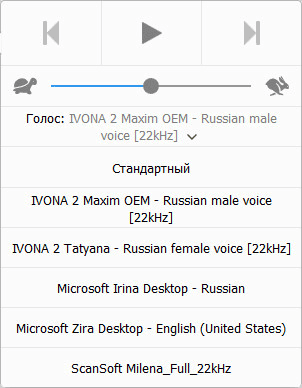
Запустите воспроизведение в опции «Прочитать вслух», для прослушивания содержимого веб-страницы сайта с помощью синтезируемой речи.
Отправка в Pocket
Страницу сайта, очищенную от лишних элементов, можно отправить на сервис Pocket для сохранения. На сервисе Pocket хранятся статьи из интернета для отложенного чтения. Поэтому, если у вас сейчас нет времени, можно будет прочитать данный текст позже.
Pocket интегрирован в браузер Mozilla Firefox. Для использования Pocket, необходимо зарегистрироваться на сервисе. Подробнее об использовании Pocket в разных браузерах прочитайте в статье на сайте.
Выводы статьи
В браузере Mozilla Firefox работает режим «Вид для чтения». При переходе в режим чтения, страница сайта очищается от лишних элементов. Для комфортного чтения пользователь может настроить шрифты, а также прочитать вслух текст на сайте, озвученный электронным диктором с помощью голосового движка, установленного на компьютере.
Браузеры
Режим чтения в Firefox
